App Store已下架的app怎么安装更新?苹果手机安装已下架软件教程
App Store已下架的app怎么安装更新?
今年App Store的审核格外严格,近几个月App下架频频出现,有时候不经意间一些App就在我们的视野中消失了。
一些已购买的应用在国区下架后,无法得到更新,重新上架机会渺茫,出现BUG或者问题没办法解决,深感无奈。换区购买或者切换Apple ID 至其他地区是个不错的办法,但是对很多朋友来说存在许多不方便。
如何更新已经下架的应用呢?
其实我们可以使用iOS 11系统特有的卸载应用功能,将一些已经下架的应用卸载后重新安装,可以将应用更新最新版本。
*适用范围
更新已经下架应用至最新版,适合以下的情况:
必须是iOS 11系统
应用已经从某个地区App Store下架,但是其他地区仍然提供下载
确保你的设备上安装了该已下架的旧版应用
* iOS 11系统的卸载应用功能
iOS 11 系统新增卸载应用功能,与以前的在设备上彻底删除应用不同,卸载应用仅仅删除应用本身,应用相关的文稿和数据保留在设备中。

当重新安装App,保留的文稿和数据得到还原。

卸载应用功能需要在iPhone 存储空间内使用,具体路径:设置→通用→iPhone 存储空间→ 找到相应的App,查看详细即可看到卸载应用的选项。

例如微信的查看页面,卸载应用附有详细文字介绍。值得注意的注:此处的删除应用和在桌面点击X删除应用是将应用
从设备上彻底删除,无法撤销和恢复。

当使用卸载应功能将应用卸载后,在应用存储界面,点击“重新安装应用”即可重新安装。应用的桌面图标会多了个云下载的符号,点击也可以重新安装该应用。

使用iOS 11系统的卸载应用后可以重新安装的这个特点,可以更新已下架应用至最新版本。
*准备及注意
在你开始操作前,请阅读以下准备工作及注意事项:
操作有风险,在尝试卸载应用前,请确保已经备份好该应用安装包,以免卸载后无法安装造成无可挽回的损失
遭遇全区下架的应用,无法使用该方法
确保该应用是从电脑版iTunes 或者手机端App Store安装,第三方安装的应用无法使用该方法
确保你想更新的应用账号与App Store 中已经登录的账号一致
请开启iTunes Store与App Store 自动下载的项目中“更新”的按钮,如果你是使用移动网络,“使用蜂窝移动数据”的按钮需要打开
,如下图所示

*使用方法
示例一
Aloha 浏览器为例,目前Aloha 已经在国区彻底下架了,已购内也消失了。但是Aloha 在港区美区等App Store 还在。
小编手机上还保留了1.1.5版本。在设置→通用→iPhone 存储空间→ 找到Aloha,点击“卸载应用”,将Aloha 卸载。

待Aloha 卸载完毕,刚刚的“卸载应用”会变为“重新安装应用”,我们点击进行重新安装,稍等片刻,应用重新安装完毕,可以看到Aloha 应用图标发生了变化,并且变为2.0.3版本,已自动升级为目前的最新版本。

经过测试,重新安装的Aloha 浏览器,版本号与港区最新版本号一致,打开可以正常使用,以前软件内的数据成功还原。
示例二
已经全区下架的应用,是否可以使用这个方法更新呢?
小编手机还保留了App Store 安装的5.13版本迅雷,在iOS 11 系统虽然可以使用,但是界面错位比较严重,小编测试一下是否可以更新。
在设置→通用→iPhone 存储空间→ 找到迅雷,点击“卸载应用”,将迅雷卸载。

迅雷卸载后,点击重新安装,过了一会,弹出提示:App Store 已不再提供该应用。重新安装失败。

小编的迅雷就这样卸载掉了。。。。
由此可见,全区下架的应用,是无法使用卸载后重装这个方法来获取更新的。
*使用小结
iOS 11 卸载应用功能可以卸载应用本身而保留文稿和数据,方便用户管理存储空间,特别是针对针对小容量设备,可以随时卸载应用腾出空间,应用重新安装后,数据得以还原,应用也会升级至最新版,非常实用。
使用这个方法,可以用来更新一些已下架的应用,和换区更新应用是一样的效果,但是可以免去换区或者重新购买的繁琐,大大节约了时间和成本,对于不想换区的朋友可以试试看。
依次类推,一些在某区App Store已下架但是在其他区可以正常下载的应用,可以使用这个方法进行更新。
值得注意的是
在你尝试卸载应用前,请确保已经备份已经下架的应用安装包。
该方法目前有效,不保证长期可用。
小编仅仅测试了部分应用,无法保证所有应用都能使用这个方法进行更新。
如果应用卸载后安装无法升级到最新版,请检查是否开启iTunes中的自动更新按钮。
如果应用卸载后无法安装,请重启手机试试看。
更新完应用后,记得关闭iTunes 中的自动更新按钮,切记。
最后,平时使用iTunes 做好ipa 备份,养成良好习惯,有备无患;即使遭遇应用下架,也有一线生机;有时间可以注册其他地区账号,作为备用。
推荐阅读:
app store购买记录怎么删除?app store已购项目单个删除方法
App Store绑定手机号码怎么更改?App Store改手机号码方法
iphone怎么给微信加密?iphone加密微信等软件的方法
以上就是本篇文章的全部内容了,希望对各位有所帮助。如果大家还有其他方面的问题,可以留言交流,请持续关注脚本之家!
相关文章
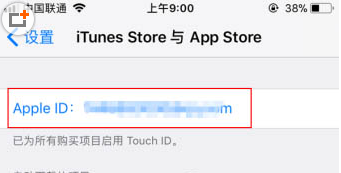
App Store如何解绑微信 appstore解绑微信支付方法攻略大全
App Store是iPhone、iPod Touch、iPad以及Mac的服务软件,允许用户浏览和下载一些为iPhone SDK或Mac开发的应用程序。但是很多人不知道App Store如何解绑微信,你们下面我们2017-11-30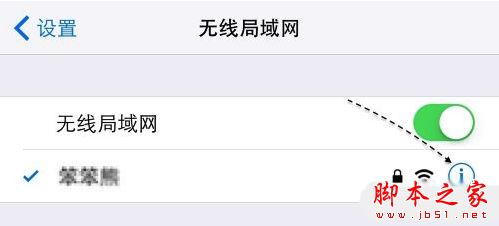
App store下载不了软件怎么办 App store无法更新应用的两种解决方法
对于很多使用过 iPhone 手机的用户,可能或多或少都遇到过 App Store 不能更新的问题。这篇文章给大家简单介绍下App store无法更新应用的两种解决方法,一起看看吧2017-11-23iphone8无法连接到app store怎么办?苹果iphone8连接不到app store解决
iphone8无法连接到app store怎么办?这篇文章主要介绍了苹果iphone8连接不到app store解决方法,需要的朋友可以参考下2017-10-19
iOS11无法连接App Store怎么办?苹果应用商店App Store下载不了/卡顿解
近日苹果App Store苹果应用商店出现大规模故障,很多用户反映无法连接App Store,App Store无法登录,无法下载等问题,这该怎么解决呢?下面就详情来看看解决办法参考下2017-10-01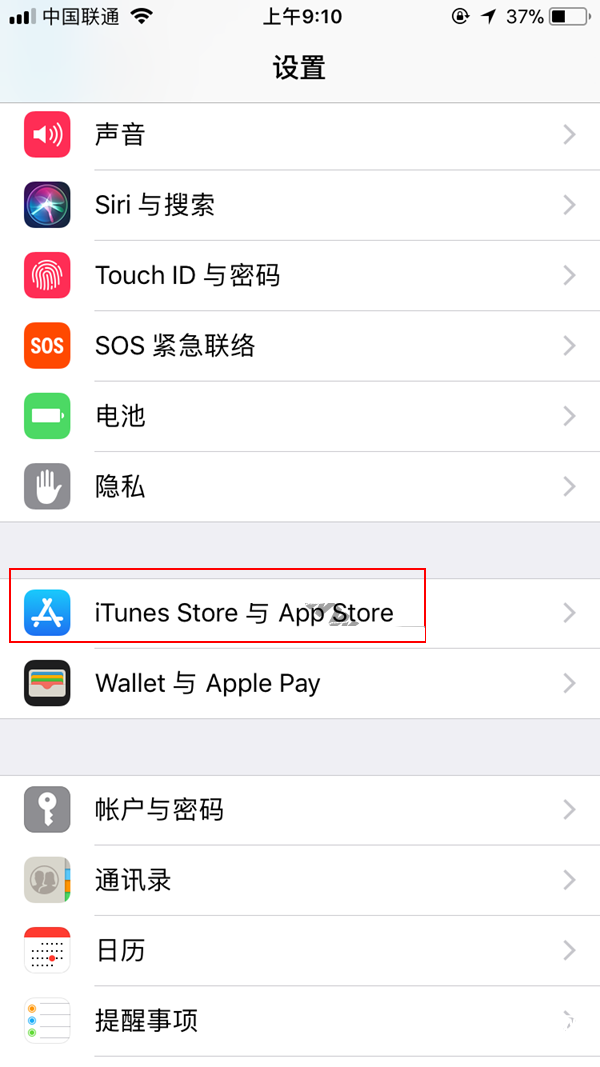
App Store怎么解除微信绑定 App Store取消微信绑定图文详细教程
自App Store支持微信支付后,很多喜欢尝鲜的伙伴已经在App Store中绑定了微信帐号,那么,App Store怎么解除微信绑定呢?针对App Store怎么解绑微信的问题,本文就为大家图2017-08-29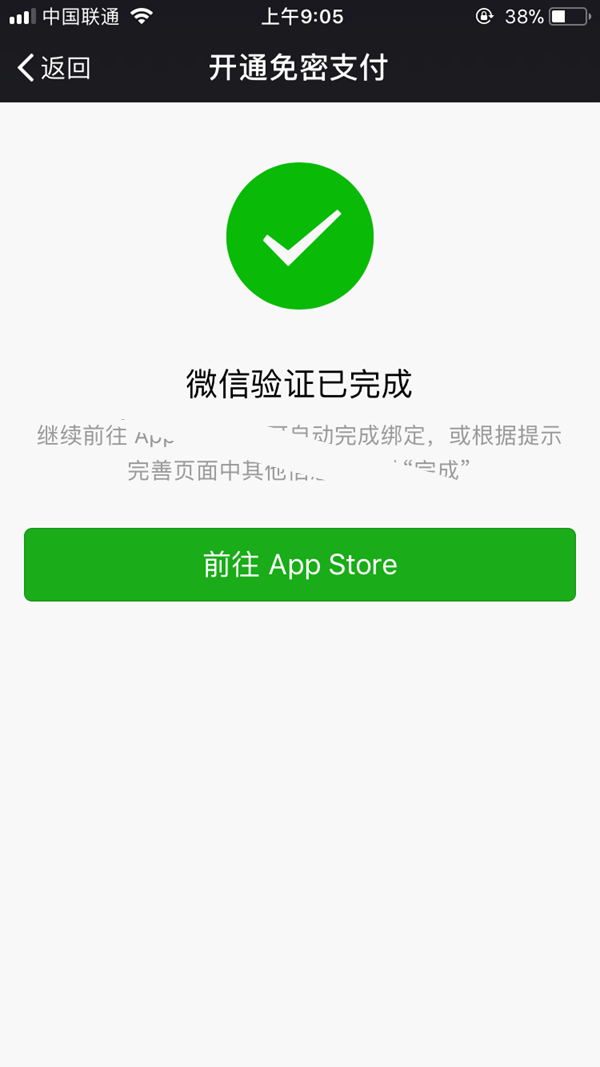
App Store怎么用微信付款 App Store绑定微信并使用微信支付图文教程
目前,最新IOS11系统中的App Store已经正式支持微信支付了,那么,App Store怎么用微信付款?以及App Store怎么绑定微信呢?针对App Store如何微信支付的问题,本文就为大2017-08-29 使用苹果手机的用户在下载更新支付宝时无法下载,这是怎么回事呢?下面小编教大家解决方法,希望可以帮到大家2017-03-02
使用苹果手机的用户在下载更新支付宝时无法下载,这是怎么回事呢?下面小编教大家解决方法,希望可以帮到大家2017-03-02
MiniAppStore小程序应用市场分发平台 v1.0 正式版
MiniAppStore小程序应用市场分发平台是一个以java+mysql进行开发的小程序分发平台2017-01-12iphone使用app store下载软件时跳过验证付款信息的解决方法
iphone使用app store下载软件时总是需要验证付款信息,有的朋友不想验证,那么怎么解决呢?下面小编给大家带来iphone使用app store下载软件时跳过验证付款信息的解决方法,2016-12-26App Store绑定支付宝提示表格填写不完整无法成功绑定的原因及解决办法
自App Store可以使用支付宝付款方式进行应用程序购买后,不少果粉们都纷纷在App Store中绑定了支付宝账户,近日,有网友称,自己在App Store绑定支付宝时提示表格填写不完2016-11-02


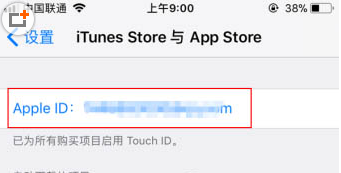
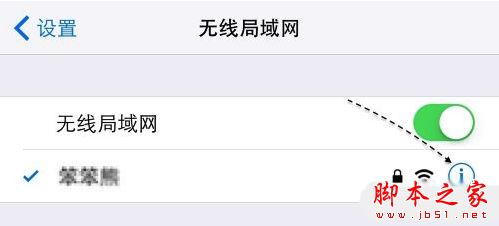

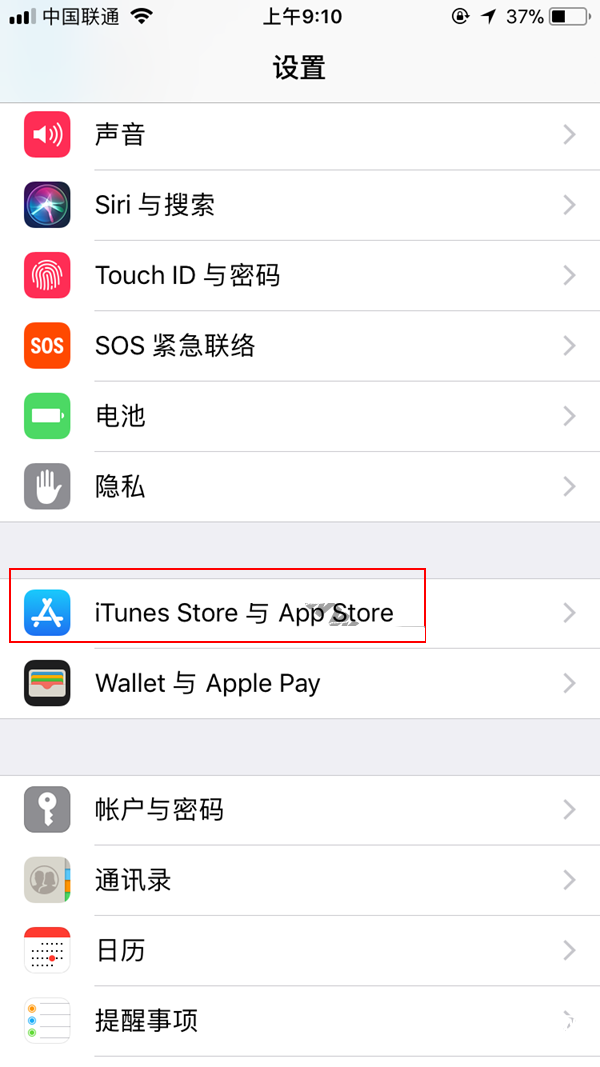
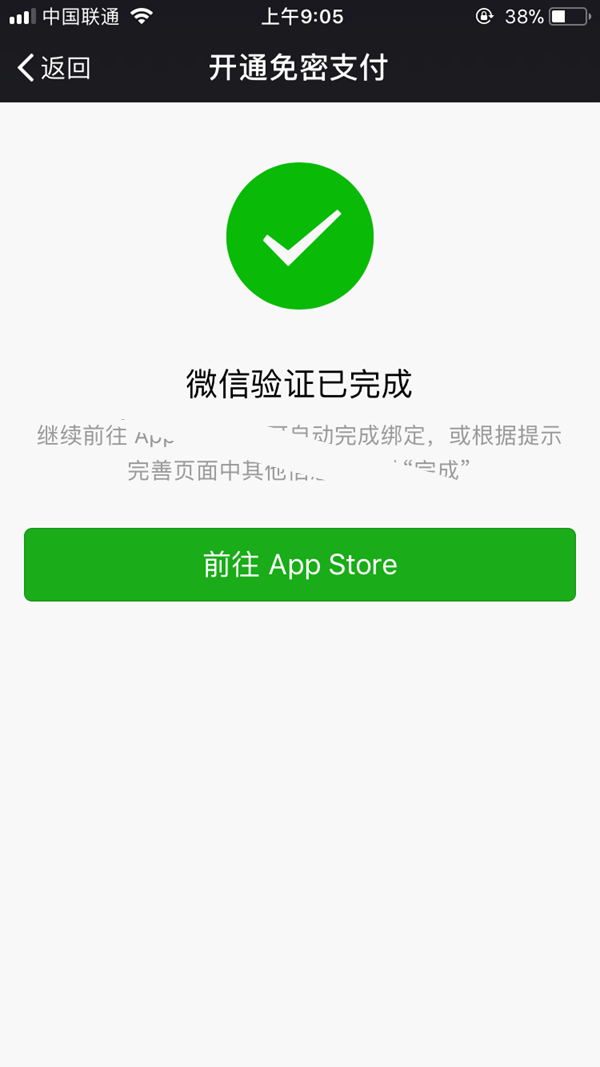


最新评论